Applications en option, Applications en option -8, Aperçu des applications – TA Triumph-Adler P-C3060 MFP Manuel d'utilisation
Page 382: Lancement d'une application
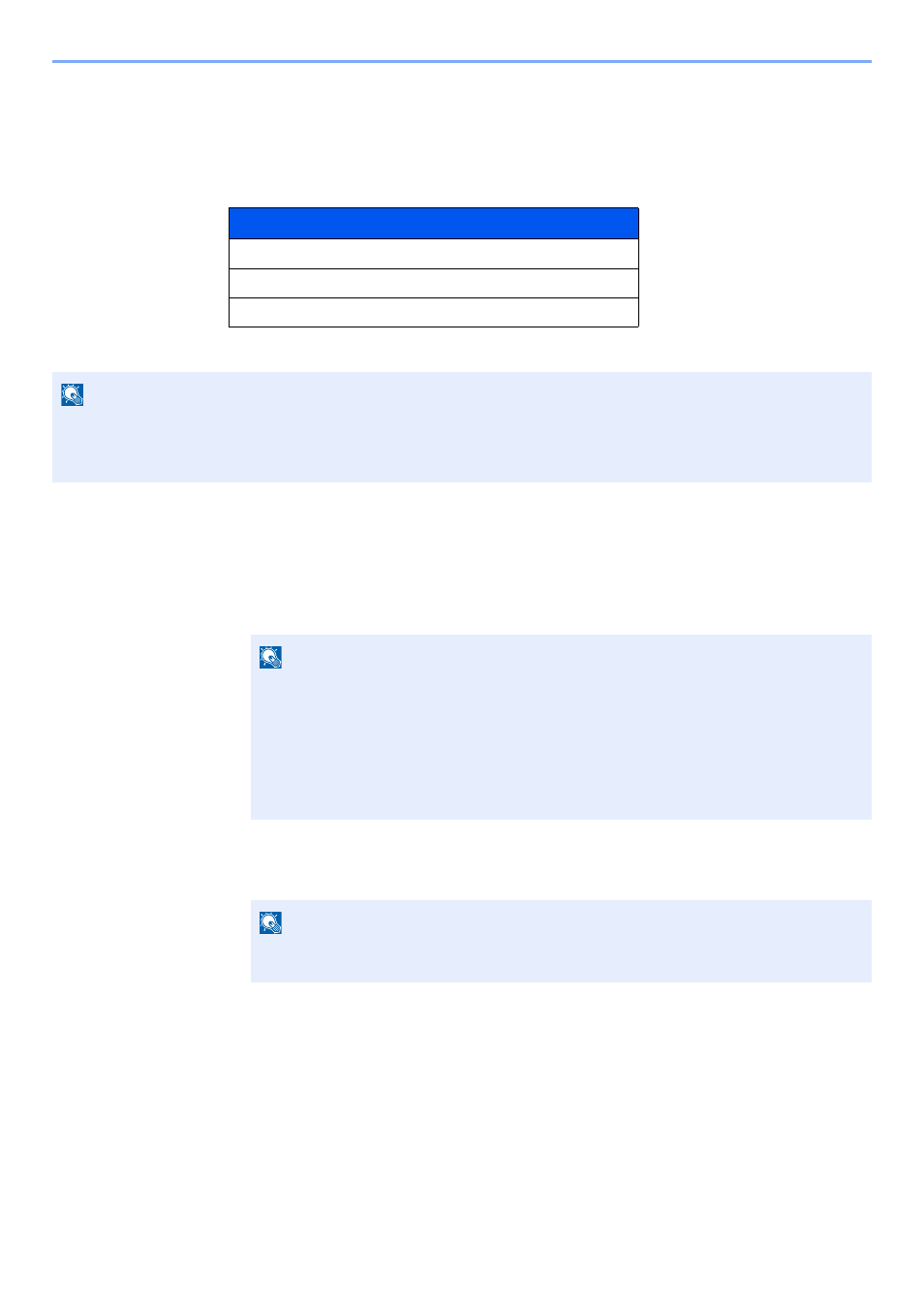
11-8
Annexe > Matériel en option
Applications en option
Aperçu des applications
Les applications indiquées ci-dessous sont installées sur cette machine.
Lancement d'une application
Pour commencer à utiliser une application, procéder comme suit.
1
Touche [Menu système/Compteur] > Touche [▲] [▼] > [Système/Réseau] > Touche
[OK]
2
Touche [▲] [▼] > [Fonction opt.] > Touche [OK]
3
Sélectionner l'application souhaitée et sélectionner la touche [OK].
4
Touche [▲] [▼] > [Officiel] > Touche [OK]
Pour utiliser l'application en période d'essai, sélectionner [Essai] sans saisir de clé de licence.
5
Saisir la clé de licence > touche [OK]
Certaines applications n'ont pas besoin de la saisie d'une clé de licence. Si l’écran de saisie de la clé
de licence ne s’affiche pas, passer à l’étape 6.
Application
Data Security Kit
Card Authentication Kit
*1
*1 Peut être utilisée à titre d'essai pendant une durée limitée.
Option ThinPrint
REMARQUE
• Les restrictions comme le nombre d'utilisation de l'application pendant la période d'essai diffèrent selon les applications.
• Si la date ou l'heure sont modifiées pendant l'utilisation de la version d'essai d'une application, cette dernière ne
pourra plus être utilisée.
REMARQUE
Si l’écran de saisie du nom d'utilisateur de connexion s’affiche durant les opérations,
entrer un nom d'utilisateur et un mot de passe de connexion, puis sélectionner
[Connexion]. Il est nécessaire de se connecter à l'aide des droits administrateur.
Le nom d'utilisateur et le mot de passe de connexion par défaut sont les suivants.
Nom de connexion de l’ut. : 3000
Mot de passe connexion :
3000
REMARQUE
Pour afficher les détails de l'application sélectionnée, sélectionner [Menu] > [Détails] >
Touche [OK]